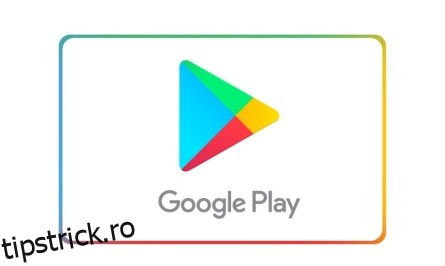Multe sisteme de operare mobile au eșuat din cauza compatibilității aplicațiilor și a limitărilor din anii trecuți. Capacitatea ta de a folosi un telefon sau o tabletă fără aplicații este incredibil de limitată.
Același lucru este valabil și pentru erorile și erorile care vă afectează dispozitivul AndroidOS. Deși sistemul de operare acceptă o gamă largă de aplicații, este totuși posibil să apară erori care, dacă nu sunt rezolvate, pot face smartphone-ul aproape inutil. Deci, ce puteți face dacă dispozitivul dvs. Android nu va descărca sau instala aplicații?
Acest articol vă va ghida prin câțiva pași de depanare și remedieri, astfel încât să puteți reveni imediat la instalarea aplicațiilor pe dispozitivul dvs. Android.
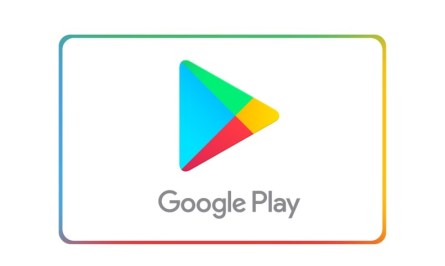
Cuprins
Dispozitivul Android nu va descărca sau instala aplicații
Magazinul Google Play este destul de fiabil, așa că este rar să întâlniți complicații grave. Dar, dacă nu puteți descărca aplicații chiar acum, ceva, undeva, nu este în regulă. Înainte de a trece la soluții mai intuitive, haideți să revizuim câteva lucruri pe care ar trebui să le verificați mai întâi.
Dacă nu puteți descărca aplicații, verificați mai întâi acestea din lista dvs.:
- Dispozitivul dvs. este încărcat? – Este posibil ca unele dispozitive să nu vă permită să descărcați aplicații noi până când dispozitivul este încărcat cu peste 15% sau chiar 30%.
- Ai o conexiune stabilă la internet? – Poate că utilizați date celulare sau sunteți conectat la WiFi, dar semnalul este slab. Încercați o altă rețea WiFi, dacă este posibil.
- Ți-ai oprit dispozitivul? – O repornire rapidă a telefonului rezolvă adesea majoritatea problemelor; inclusiv probleme cu Google Play Store.
- Magazinul Google Play are o problemă la nivel de sistem? – Verificați site-ul web downdetector. Poate Google are o problemă masivă și trebuie doar să așteptați ca dezvoltatorii să o corecteze.
Acum că am acoperit elementele de bază ale remedierii rapide, încercați să descărcați o aplicație din Magazinul Play. Dacă dispozitivul dvs. Android încă nu poate descărca sau instala aplicații, iată câteva soluții pe care le puteți încerca.
Verificați spațiul liber
Ori de câte ori depanați un dispozitiv, merită să începeți cu elementele de bază. Descărcările depind de spațiul disponibil pentru descărcare. Majoritatea aplicațiilor au doar câțiva megaocteți, dar unele sunt mai mari. Aveți suficient spațiu pe dispozitiv? Trebuie să efectuați o curățare de primăvară înainte de a adăuga lucruri noi?
Mai întâi, verificați stocarea dispozitivelor dvs. urmând acești pași:
Notă: Deoarece interfața Android variază în funcție de producător și versiune, tutorialul nostru acoperă specificul general care ar trebui să funcționeze pentru toată lumea.

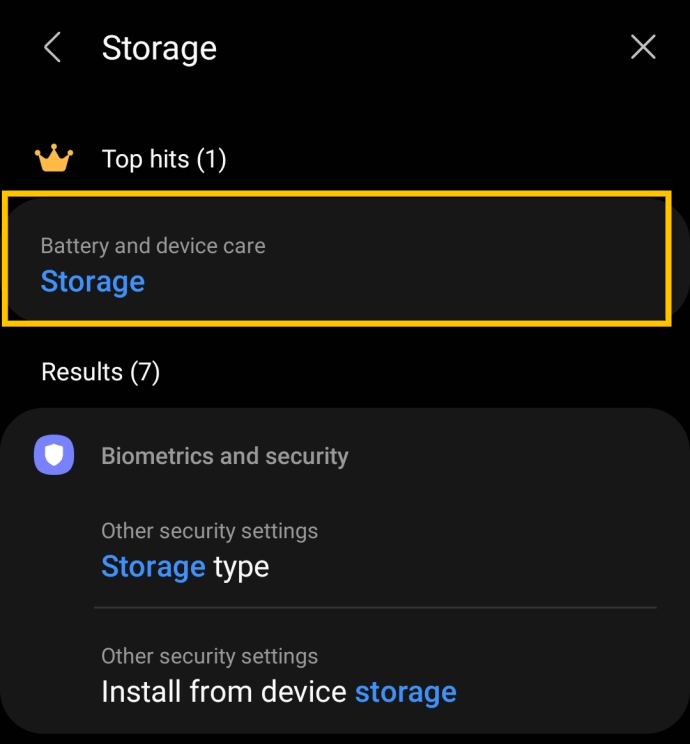
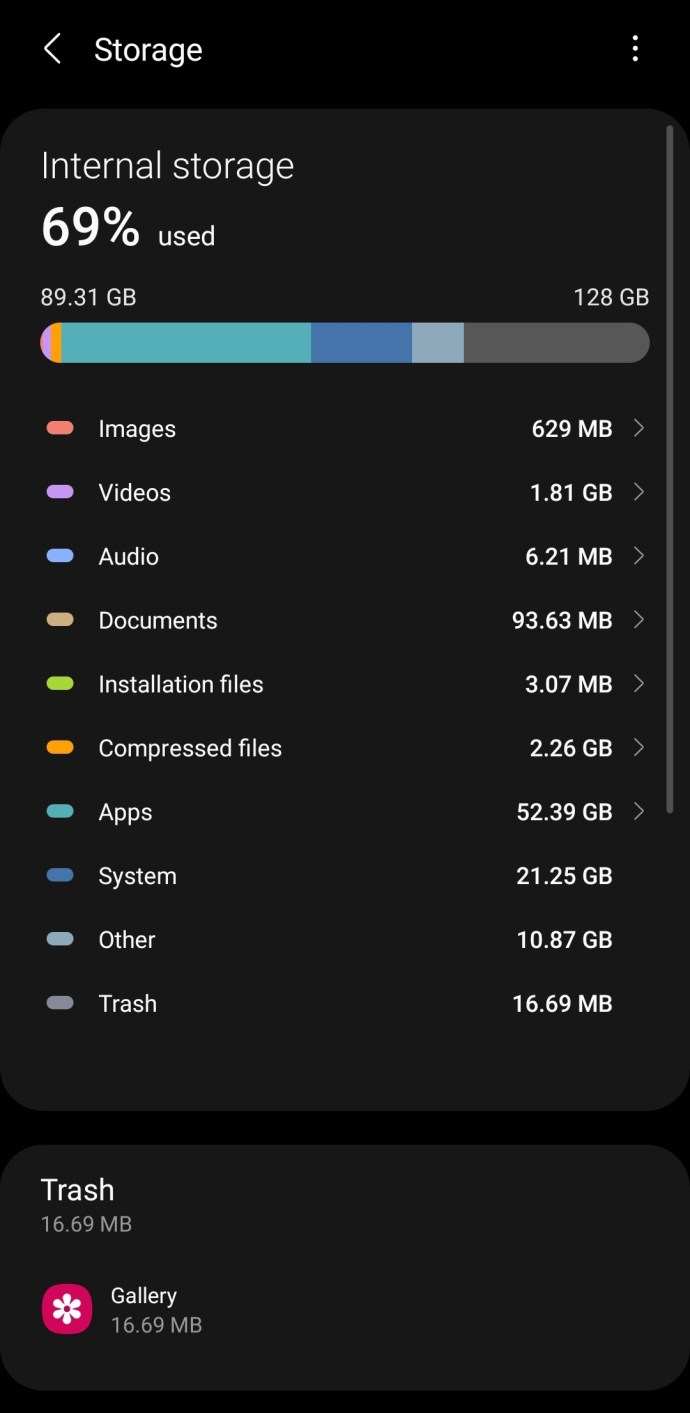
Dacă spațiul de stocare este plin, puteți șterge rapid aplicațiile utilizate rar atingând Aplicații, alegând aplicațiile pe care doriți să le ștergeți, apoi apăsând pe Dezinstalare.
Acum, reveniți la Google Play Store și încercați să descărcați din nou aplicația dorită. Cu toate acestea, dacă aveți suficient spațiu de stocare, continuați să citiți pentru mai multe soluții.
Verificați-vă rețeaua
Am menționat acest lucru pe scurt mai sus, dar conexiunea la rețea are foarte mult de-a face cu capacitatea de a descărca aplicații. Indiferent dacă descărcările tale merg foarte încet sau nu se întâmplă deloc, haideți să aruncăm o privire mai profundă asupra conexiunii dvs. la internet.
Oricum vă descărcați aplicațiile (folosind WiFi sau date celulare), verificați dacă rețeaua la care sunteți conectat are suficientă putere pentru a menține conexiunea. Dacă WiFi-ul dvs. este aglomerat, sunteți aproape în afara razei de acoperire sau aveți doar o bară sau două de semnal, poate doriți să așteptați până când sunteți mai bine poziționat înainte de a descărca aplicația.
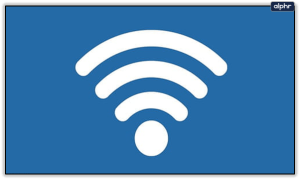
Unul dintre primii indicatori că aveți probleme de conectivitate la rețea este că site-urile web și aplicațiile nu se vor încărca corect. Poți să alergi un test de viteză folosind browserul telefonului sau dacă aveți deja aplicația pentru a verifica o conexiune solidă.
Dacă sunteți pe WiFi, încercați să treceți la date celulare. Sau puteți încerca o altă rețea WiFi, dacă una este disponibilă. Dacă datele celulare sunt singura opțiune, verificați Setările de pe dispozitivul Android pentru a vă asigura că utilizarea datelor de fundal este activată. Puteți face acest lucru accesând Setări>Aplicații>Magazin Google Play>Date mobile și opțiunea Wi-Fi. Activați comutatorul de lângă Date de fundal.
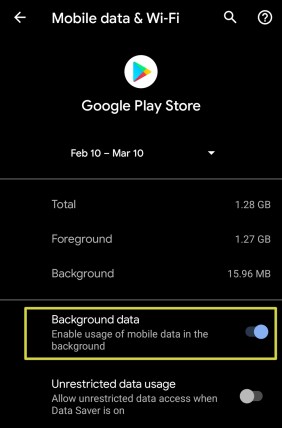
Reporniți dispozitivul
Una dintre cele mai simple și eficiente metode de a remedia problemele software este repornirea dispozitivului. Poate că problemele tale sunt cauzate de o simplă eroare. O repornire va face ca telefonul să piardă tot codul pe care îl procesa și să înceapă din nou. Procesele noi vor fi încărcate în memorie și este posibil să puteți descărca aplicația fără erori.
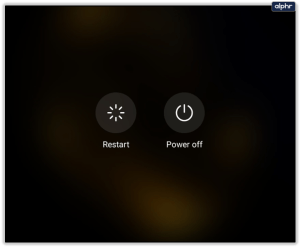
Verificați setările de oră și dată
Autentificarea este un proces mobil care necesită momentul corect pentru a vă autentifica dispozitivul cu Google Play și serverul de descărcare. Majoritatea telefoanelor noastre sincronizează automat data și ora cu rețeaua, dar merită verificat.
Tot ce trebuie să faceți este să verificați dacă sistemul de operare este în fusul orar potrivit. Dacă este corect, mergi mai departe. Dacă nu este, corectați-l sau setați-l pe automat. Iată cum:

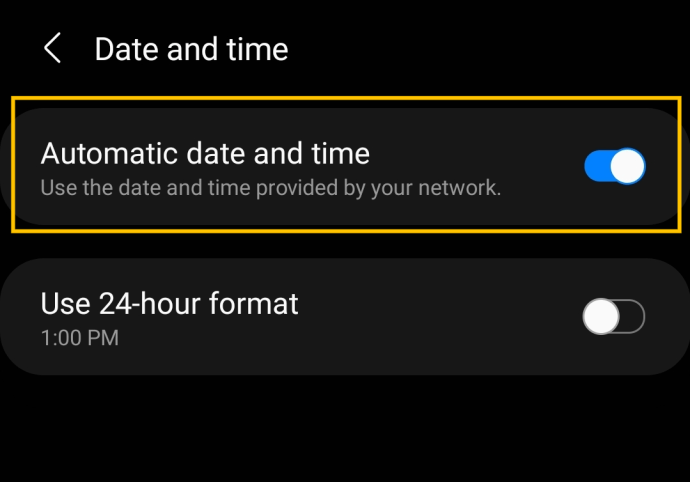
Goliți memoria cache a magazinului Google Play
Dacă dispozitivul dvs. Android nu descarcă sau instalează aplicații chiar și după toți acești pași, ar putea merita să ștergeți memoria cache a Magazinului. Cache-ul este stocare temporară în care Magazinul Google Play salvează toate datele pe care le utilizează și/sau trebuie să funcționeze. Poate deveni corupt, așa că merită verificat.
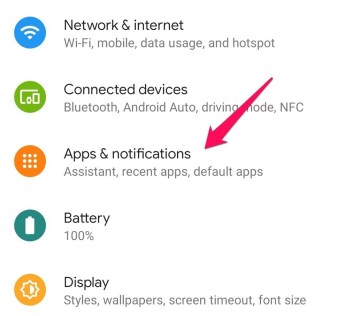
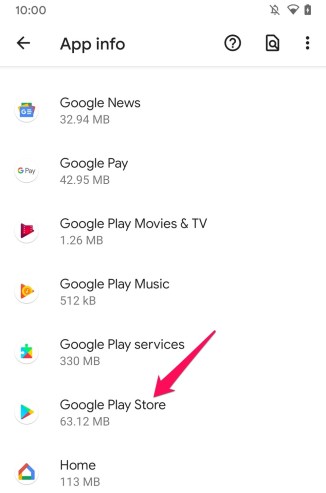
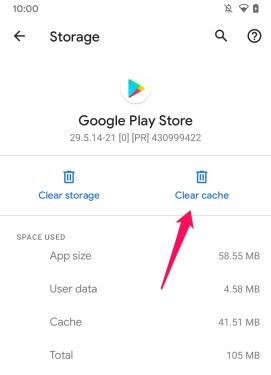
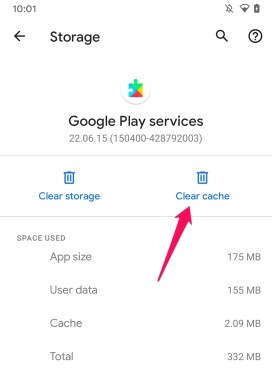
Schimbați-vă permisiunile Magazinului Google Play
Permisiunile sunt de obicei setate automat, așa că nu există întotdeauna un motiv pentru a le modifica. Cu toate acestea, dacă ați ajuns până aici și tot nu puteți descărca sau instala o aplicație, merită să încercați.
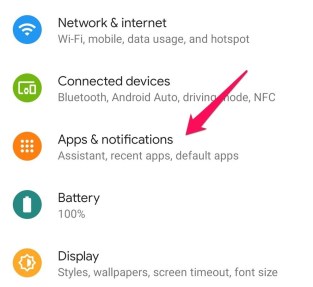
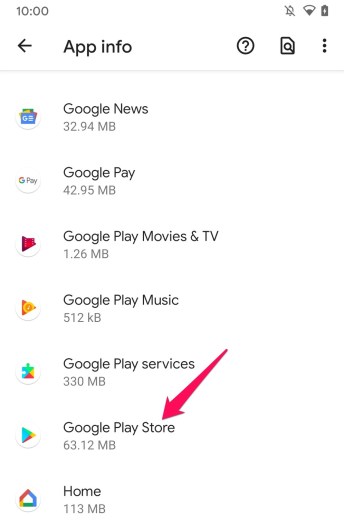
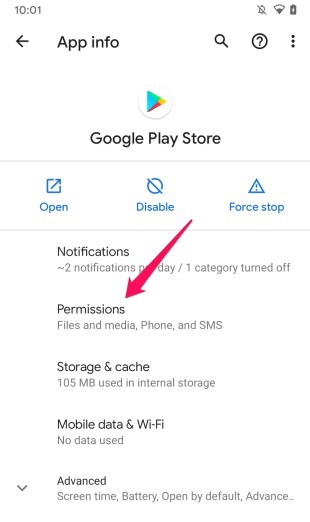
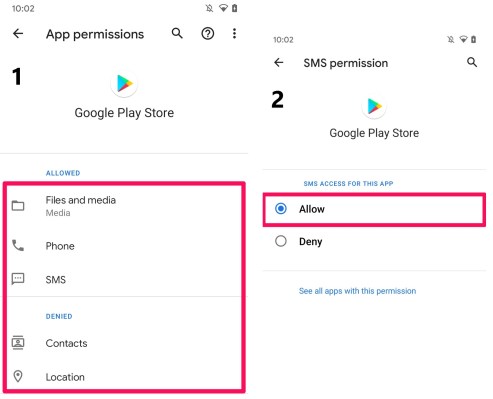
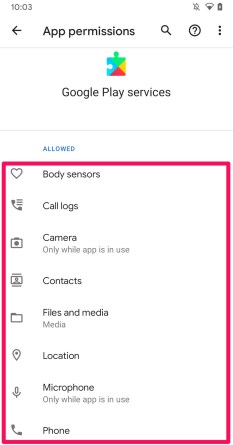
Unele aplicații de securitate vor afecta aceste setări, împiedicând Magazinul Google Play să funcționeze corect. Dacă nu doriți ca toate aceste servicii să fie accesibile, le puteți dezactiva după testare.
Dezinstalați actualizările Google Play
Nu este un secret pentru nimeni că actualizările de software au tendința de a introduce noi probleme. Dacă problema pe care o întâmpinați cu Magazinul Play a început după o actualizare a software-ului, puteți dezinstala cea mai recentă versiune. Uneori, revenirea la o versiune anterioară a software-ului este tot ce trebuie să faceți pentru a remedia problema.
Iată cum să dezinstalați o actualizare Google Play Store:
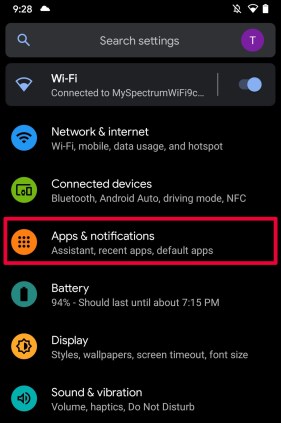
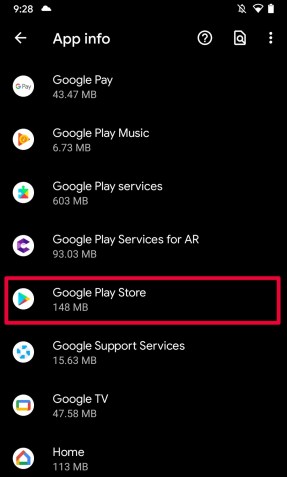
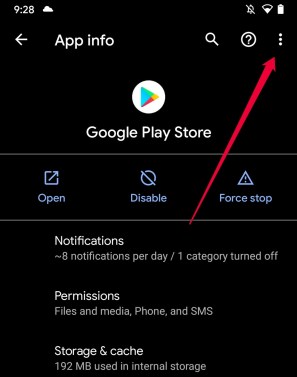
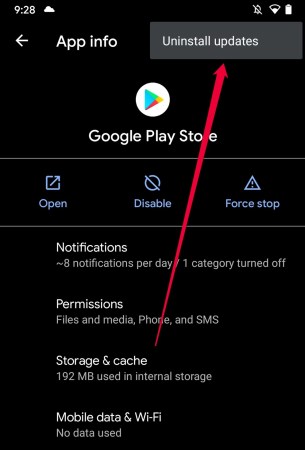
Acum reporniți Magazinul Play și încercați să descărcați aplicația.
întrebări frecvente
Nu este distractiv să ai probleme cu dispozitivul tău, mai ales când nu poți folosi funcții cheie precum Magazinul Google Play. Dacă mai aveți întrebări, continuați să citiți.
Ce fac dacă șterg accidental Magazinul Google Play de pe dispozitivul meu Android?
Magazinul Google Play este o aplicație preîncărcată pe majoritatea dispozitivelor cu sistem de operare Android. Poate ați căutat prin sertarul aplicației și prin ecranul de pornire și nu puteți găsi nicăieri pictograma Play Store. Cu excepția cazului în care utilizați un dispozitiv AndroidOS care nu a fost livrat cu aplicația nativă Google Play Store, vestea bună este că de fapt nu l-ați șters.
Iată ce trebuie să faceți dacă nu mai găsiți aplicația Magazin Google Play pe dispozitivul dvs.:
1. Deschideți Setări și apăsați pe Aplicații și notificări.
2. Derulați în jos lista până când vedeți Magazin Google Play. Apoi, atingeți-l.
3. În partea de jos a acestei noi pagini, veți vedea opțiunea Activare sau Activare. Apăsați-l.
4. Accesați sertarul de aplicații și căutați Magazinul Google Play. Ar trebui să apară, dar va trebui să-l adăugați înapoi pe ecranul de pornire.
Când aplicația dvs. Google Play Store dispare, este probabil pentru că este dezactivată, nu ștearsă.
Ce fac dacă nu pot actualiza aplicațiile?
Printre alte probleme din Magazinul Play, este posibil să întâmpinați o eroare care vă împiedică să actualizați aplicațiile. Sistemul de operare Android se bazează pe Google Play Store pentru a încărca majoritatea aplicațiilor dvs. Majoritatea pașilor enumerați mai sus sunt aplicabili acestei probleme, precum și incapacitatea de a instala aplicații. Dar, ar trebui să încercați și să opriți forțat aplicația în cauză ca pas suplimentar.
Iată cum să opriți forțat o aplicație pe Android:
1. Deschideți Setări pe dispozitivul dvs. și apăsați pe Aplicații și notificări.
2. Atingeți aplicația cu care aveți probleme.
3. Apăsați pe Force Stop din partea dreaptă.
Acum, încercați să actualizați aplicația din nou. Dacă niciunul dintre pașii enumerați nu funcționează, puteți dezinstala și reinstala aplicația neplăcută. Dar, există momente în care aplicațiile nu mai sunt acceptate de dezvoltatori. Accesați Magazinul Google Play și verificați dacă există actualizări pentru dezvoltatori.
Dacă dispozitivul dvs. Android nu va descărca sau instala aplicații, unul dintre pașii de mai sus vă va ajuta cu siguranță. Cunoașteți alte modalități de a face descărcările să funcționeze? Povestește-ne mai jos despre asta dacă o faci!